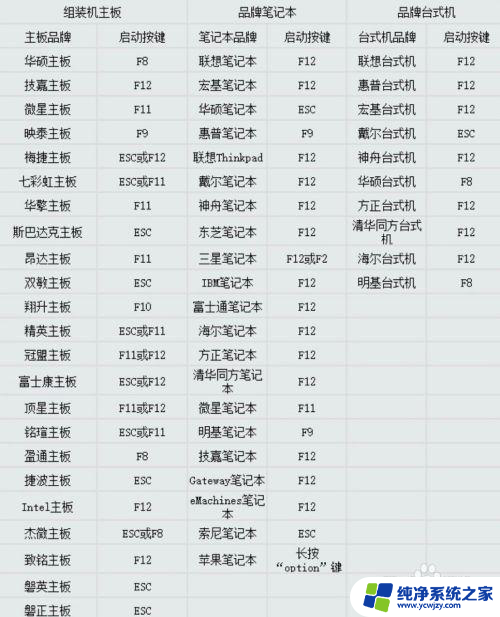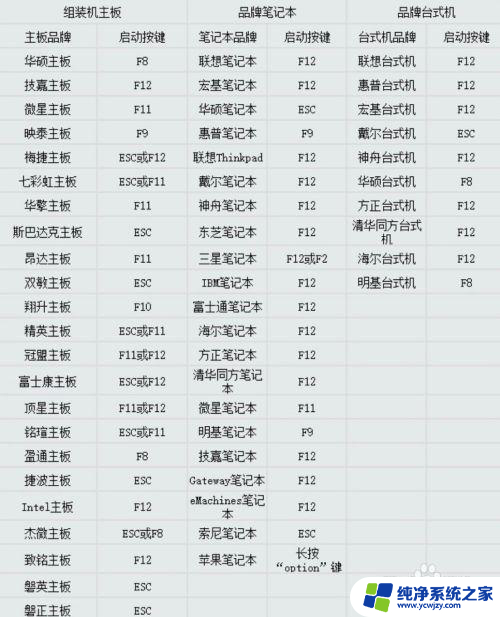dell设置固态硬盘为第一启动项 戴尔电脑如何设置SSD为第一启动盘
更新时间:2023-09-11 11:52:12作者:jiang
dell设置固态硬盘为第一启动项,随着科技的不断进步,固态硬盘(SSD)作为一种高速存储设备,被广泛应用于个人电脑中,对于戴尔电脑用户来说,将SSD设置为第一启动盘可以大大提高系统的启动速度和响应效率。如何在戴尔电脑上设置SSD为第一启动项呢?本文将详细介绍戴尔电脑设置固态硬盘为第一启动项的方法,帮助用户轻松实现系统的快速启动。
操作方法:
1.打开戴尔笔记本电脑,电脑伤插入ssd驱动盘。开电源键同时连续敲击快捷键“F2”,如下图所示。

2.按F12快捷键后电脑系统进入“BIOS”界面模式,如下图界面所示。

3.用键盘上的方向键移动光标,移到“boot”选项。然后鼠标移动到第一启动设备(1st Boot Device)后面的选项,按回车键。
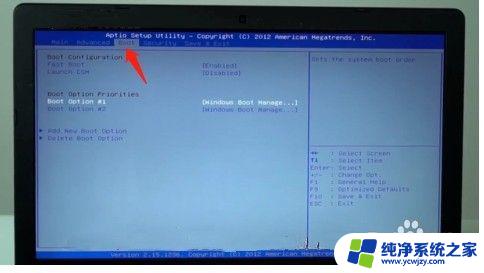
4.选择带有SSD字样的一项,也就是选择ssd为启动盘。按回车键,按F10,选择“Yes”即可。
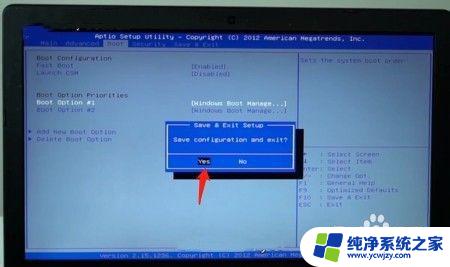
以上就是如何将 Dell 的固态硬盘设置为第一启动项的全部内容,如果出现这种问题,可以根据这些方法来解决,希望本文能对大家有所帮助。